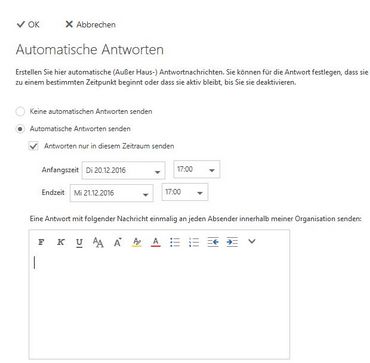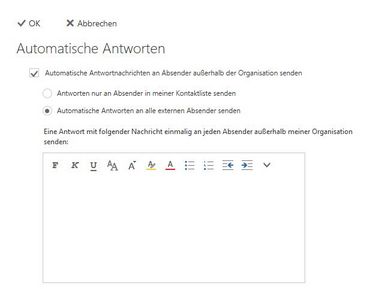Automatische Antworten in Outlook im Web einrichten
Automatische Antworten in Outlook im Web einrichten
Abwesenheitsnachricht oder automatische Antworten einrichten
Wenn Sie über längere Zeit nicht unter Ihrer E-Mail-Adresse erreichbar sind, kann es vorteilhaft sein, eine Abwesenheitsbenachrichtigung einzurichten.
Wenn an Ihr Postfach eine Nachricht geschickt wird, erhält der Absender in diesem Fall automatisch eine Mail mit einem frei konfigurierbaren Nachrichtentext, der über die Dauer und ggf. über den Grund der Abwesenheit (Urlaub, Krankheit, etc.) informieren kann.
Zusätzlich können Sie eingehende E-Mails an eine oder mehrere E-Mail-Adressen weiterleiten (z.B. an Ihre Urlaubsvertretung), hierfür schauen Sie bitte unter dem Punkt Posteingangsregeln nach.
Konfiguration von automatischen Antworten
Unter dem Menüpunkt ![]() Einstellungen und dem Unterpunkt Automatische Antworten können Sie Ihre gewünschte Antwortnachricht konfigurieren.
Einstellungen und dem Unterpunkt Automatische Antworten können Sie Ihre gewünschte Antwortnachricht konfigurieren.
Hier können Sie nun die Abwesenheitsnotiz einstellen. Wählen Sie dazu Automatische Antwort senden.
Für den Versand der Abwesenheitsnachricht lässt sich ein Zeitraum einstellen, in dem die Nachricht versendet wird.
Sie können zwei verschiedene Abwesenheitsnachrichten erstellen. Die Nachricht im ersten Feld wird nur an Mitglieder der Universität Oldenburg versendet. Die Nachricht im zweiten Feld erhalten entweder nur Personen aus Ihrem Adressbuch oder alle externe Personen, die Ihnen eine E-Mail schreiben.
Im Zweifel tragen Sie in beiden Feldern die gleiche Abwesenheitsnachricht ein und wählen Automatische Antworten an alle externen Absender senden aus.
Über den Menüpunkt OK (oben links) speichern Sie Ihre Einstellungen.